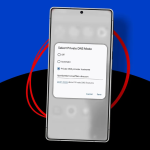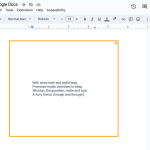Η εκτύπωση ενός email μπορεί να φαίνεται απλή διαδικασία, αλλά ανάλογα με την πλατφόρμα που χρησιμοποιείτε, υπάρχουν μικρές διαφορές που αξίζει να γνωρίζετε. Είτε πρόκειται για προσωπικό email είτε για επαγγελματικό μήνυμα, η σωστή εκτύπωση διασφαλίζει ότι τα περιεχόμενα του email εμφανίζονται καθαρά και ευανάγνωστα.
Gmail
Στο Gmail, η διαδικασία είναι απλή. Ανοίξτε το email που θέλετε να εκτυπώσετε και κάντε κλικ στο εικονίδιο του εκτυπωτή στην πάνω δεξιά γωνία του μηνύματος. Αυτό θα ανοίξει ένα νέο παράθυρο προεπισκόπησης εκτύπωσης. Επιλέξτε τον εκτυπωτή σας, τις σελίδες που θέλετε να εκτυπώσετε και πατήστε «Εκτύπωση». Αν θέλετε να αποθηκεύσετε το email ως PDF, μπορείτε να επιλέξετε «Αποθήκευση ως PDF» αντί για τον φυσικό εκτυπωτή.
Yahoo Mail
Στο Yahoo Mail, ανοίξτε το μήνυμα και πατήστε στο μενού των τριών τελειών (περισσότερες επιλογές). Στη συνέχεια, επιλέξτε «Εκτύπωση μηνύματος». Θα εμφανιστεί ένα νέο παράθυρο με προεπισκόπηση του email. Από εκεί μπορείτε να επιλέξετε τις ρυθμίσεις εκτύπωσης και να προχωρήσετε στην εκτύπωση ή την αποθήκευση ως PDF.
Outlook
Στο Outlook, είτε στην εφαρμογή web είτε στο desktop, ανοίξτε το email και κάντε κλικ στο κουμπί «Αρχείο» → «Εκτύπωση» ή απευθείας στο εικονίδιο εκτυπωτή. Η προεπισκόπηση εκτύπωσης σας επιτρέπει να ελέγξετε το περιεχόμενο, να επιλέξετε τον εκτυπωτή και τις σελίδες που χρειάζεστε. Σε εφαρμογές mobile, το Outlook προσφέρει συνήθως επιλογή «Print» στο μενού του email.
Γενικές συμβουλές
Για καλύτερα αποτελέσματα, βεβαιωθείτε ότι έχετε ενημερωμένο πρόγραμμα οδήγησης εκτυπωτή και ότι ο εκτυπωτής σας έχει αρκετό μελάνι ή toner. Αν το email περιλαμβάνει πολλές εικόνες ή συνημμένα, ελέγξτε την προεπισκόπηση για να δείτε αν όλα εμφανίζονται σωστά.
Με αυτές τις απλές οδηγίες, μπορείτε να εκτυπώσετε τα email σας από οποιαδήποτε πλατφόρμα με ασφάλεια και σαφήνεια, διατηρώντας τα έγγραφα για προσωπική χρήση ή επαγγελματικά αρχεία.